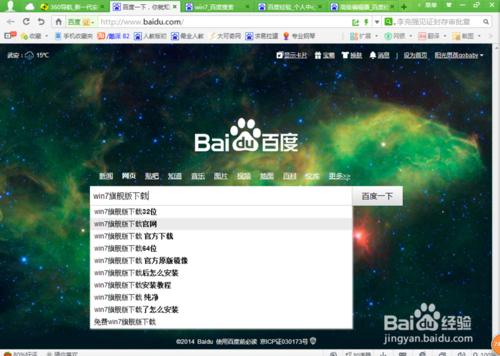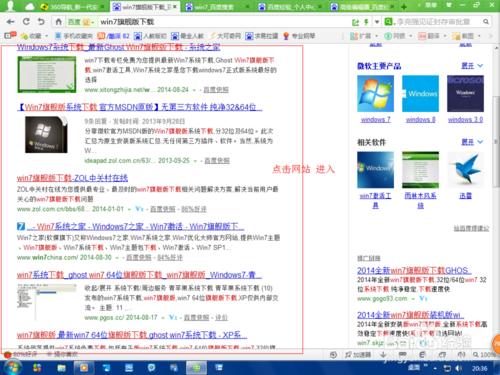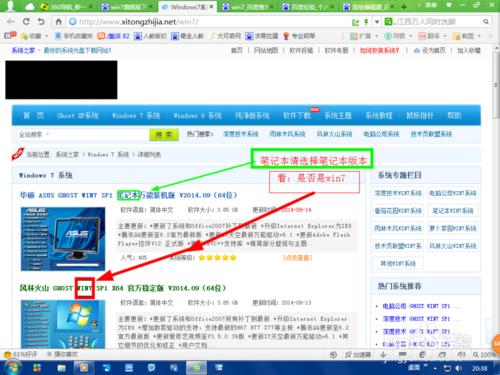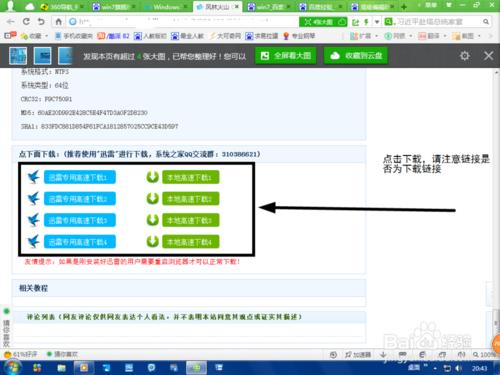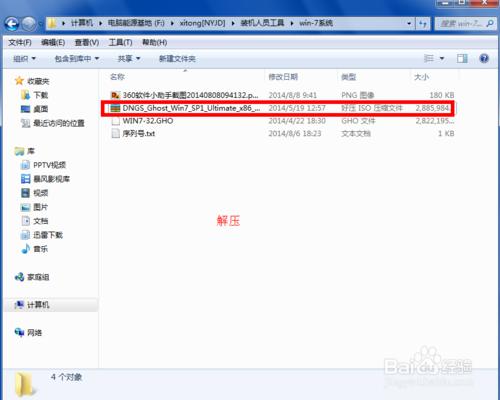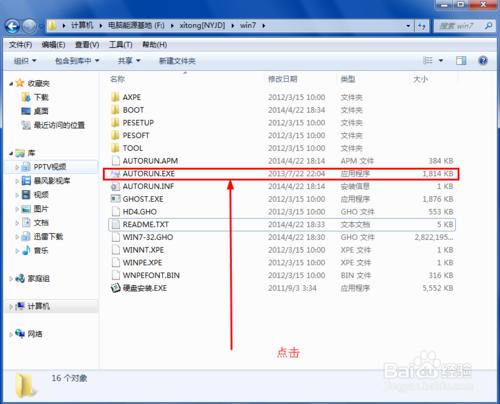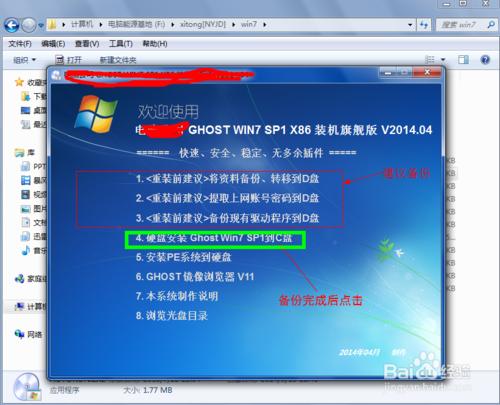因安裝系統需要對硬碟進行格式化操作,為了避免重要資料的丟失,請事先把硬碟上的重要資料進行備份。需要備份的資料包括:個人撰寫的文件,電子郵件等資料重要的圖片、音樂或視訊資料IE的收藏夾內容辦公軟體生成的各種資料和報表
驅動程式安裝檔案(沒有光碟只備份在硬碟上的重要程式的安裝檔案)
工具/原料
注意,此方法是已分割槽且在系統能用時,在進入系統後執行的
電腦 網路
方法/步驟
百度
系統名稱+下載
選擇網站
選擇你要找的系統型別
下載
系統下載完成之後,右鍵單擊ISO映象,彈出選單選擇解壓檔案;【不要解壓在你要重灌的盤下】 存放路徑不可存有中文字元
解壓完成,資料夾內容如下,雙擊開啟autorun.exe檔案
彈出的“AUTORUN.EXE”執行介面中選擇“安裝GHOST系統到C盤”
進入系統安裝介面,如下圖點選相應選項,點確認或執行即可
再往下為自動安裝 電腦請勿斷電
注意事項
1、如果自動裝機完成後沒有直接進入桌面,而出現了黑屏狀態,毋須擔心,不是系統問題,直接手動重啟電腦,重啟完成即可正常使用。
2、解壓時請直接進行解壓,不可系統存放路徑不可存有中文字元,否則將無法正常安裝。
請將解壓出的gho檔案放到除C盤外的分割槽,否則將無法正常安裝;點選確定後會重新啟動自動化安裝,一般安裝時間在5-10分鐘!
重灌有風險,操作需謹慎
一切修改電腦配置的操作都有可能使電腦無法正常工作,請謹慎,如因使用此方法引發的一系列問題,糾紛,等。小編不承擔任何責任 如果你覺得這篇經驗好的話,請點一下下方的投票吧